UbuntuにNginxをインストールして構成する方法
Webアプリケーションは、さまざまなクライアントにサービスを提供する手段として、過去数年にわたって広く普及してきました。 Webアプリケーションを使用すると、使用しているデバイスやオペレーティングシステムに関係なく、より多くのユーザーにリーチできます。
Webサーバーをインストールして構成できることは、Web開発者とソフトウェアエンジニアの両方にとって貴重なスキルです。 Webサーバーは、インターネットまたはネットワークを介してWebコンテンツをクライアントに配信するためのプログラムです。
UbuntuにNginxWebサーバーをインストールして構成する方法を見てみましょう。
なぜNginxを使用するのですか?
Nginxは、WindowsとLinuxの両方で実行できる軽量で高性能なWebサーバーです。 Nginxは、Webサーバーであるだけでなく、リバースプロキシサーバーおよびメールプロキシサーバーとしても広く使用されています。 Nginxは「enginex」と発音されることに注意してください。
リバースプロキシサーバーとして、指定されたポートからサーバーで実行されているアプリケーションにトラフィックをルーティングするようにNginxを構成します。 Nginxリバースプロキシは、サーバーにアクセスする前にトラフィックをチェックおよびフィルタリングするため、セキュリティの追加レイヤーを提供します。
Nginxはサーバー上でサービスまたはデーモンとして実行され、Linux上のsystemctlなどのサービスマネージャーによって簡単に管理できます。最後になりましたが、Nginxは十分に文書化されており、コミュニティから多大なサポートを受けています。
UbuntuにNginxサーバーをインストールする方法
このガイドでは、Ubuntuを実行しているLinuxマシンにNginxサーバーをインストールする方法を説明します。
ステップ1:セキュリティの前提条件をインストールする
安全なサーバーにNginxをインストールする場合は、これらの前提条件をインストールして、インストールが安全であり、プログラムの安定したバージョンを取得していることを確認することが重要です。
まず、システムのパッケージリストを更新します。
sudo apt updategnupg2をインストールします アプリケーションをダウンロードするときの安全な通信チャネルのために。
sudo apt install curl gnupg2 ca-certificates lsb-release ubuntu-keyring次に、Nginxから公式の署名キーを取得して、パッケージの信頼性を確認する必要があります。
curl https://nginx.org/keys/nginx_signing.key | gpg --dearmor | sudo tee /usr/share/keyrings/nginx-archive-keyring.gpg >/dev/null次に、次のコマンドを実行して、インポートしたファイルに適切なキーが含まれていることを確認します。
gpg --dry-run --quiet --import --import-options import-show /usr/share/keyrings/nginx-archive-keyring.gpg以下に示すように、出力には指紋が含まれている必要があります。
573BFD6B3D8FBC641079A6ABABF5BD827BD9BF62システムにNginxリポジトリを登録して設定し、安定したパッケージを取得します。これは、本番環境と安全な環境にとって重要です。
echo "deb [signed-by=/usr/share/keyrings/nginx-archive-keyring.gpg] https://nginx.org/packages/ubuntu `lsb_release -cs` nginx" | sudo tee /etc/apt/sources.list.d/nginx.listステップ2:Nginxのインストール
次のステップは、Nginxサーバーをインストールすることです。新しいパッケージをダウンロードする前に、パッケージソースを更新することを忘れないでください。
sudo apt updateNginxサーバーのインストールは非常に簡単です。次のコマンドを実行するだけです:
sudo apt install nginx詳細:UbuntuでのAPTとdpkgの違い
Nginx in Action
Nginxによって提供されるデフォルトのページは、ディレクトリ / usr / share / nginx / htmlに保存されます。 。静的Webページをこの場所または選択した別の場所に配置して、仮想ホストを構成できます。
仮想ホストを使用すると、同じサーバーハードウェアまたはインフラストラクチャで複数のWebページを提供できます。
次のコマンドを使用して、Nginxサーバーのステータスを確認できます。
sudo systemctl status nginx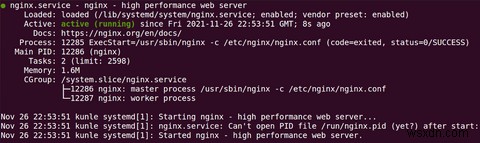
ここでの出力は、Nginxデーモンがアクティブで実行中であることを示しています。アクティブでない場合は、次のコマンドを発行して開始します。
sudo systemctl start nginxNginxの構成を変更した場合は、次のようにsystemctlコマンドを使用してサーバーを再起動できます。
sudo systemctl restart nginxデフォルトのNginxWebページを提供するには、WebブラウザでURL http:// localhost:80を開きます。以下のようなページが表示されます。
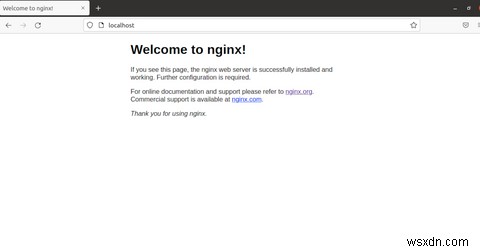
Webアプリの開発方法を学ぶ
おめでとうございます。Nginxが正常にインストールおよび構成されました。このガイドでは、UbuntuにWebサーバーをインストールして構成する方法について説明しました。さらに、 systemctlを使用してNginxサーバーデーモンを管理する方法についても説明しました。 。
Web開発者の需要はかつてないほど大きく、すぐに減速する兆候は見られません。今日HTMLの基本を学ぶことから、Web開発の旅を始めましょう。
-
UbuntuでPlankDockをダウンロード、インストール、構成する方法
Macはランチャードックを普及させたかもしれませんが、それが完成したのはLinuxです。 Plankのようなアプリを使用すると、デスクトップにそのようなドックを配置できます。そこから、お気に入りのアプリを起動したり、アクティブなアプリを調整したり、役立つ情報を確認したりできます。 PlankをUbuntuにインストール、使用、構成して、お気に入りのアプリにすばやくおしゃれにアクセスできるようにする方法を見てみましょう。 インストール UbuntuまたはMintのような互換性のあるディストリビューションを使用している場合は、デフォルトのリポジトリにPlankがあります。オンボードにするには、
-
Ubuntu20.04にフォントをインストールする方法
ほとんどの人は、Ubuntuの最新バージョンに付属しているフォントのコレクションを「十分すぎる」と考えるでしょう。ただし、他の人は、自分の仕事の中で(はるかに)もっと多くを必要とするかもしれません。そして、より多くの選択肢が欲しいという人もいます。あなたもUbuntu20.04にもっと多くのフォントをインストールしたいのなら、読んでください。これはまさにこのチュートリアルが取り組んでいることです。 主力:Microsoftコアフォント インストーラーが利用可能である限り、Microsoftのコアフォントは、Linuxインストールへのフォントの追加に関するすべてのチュートリアルで機能します。そ
